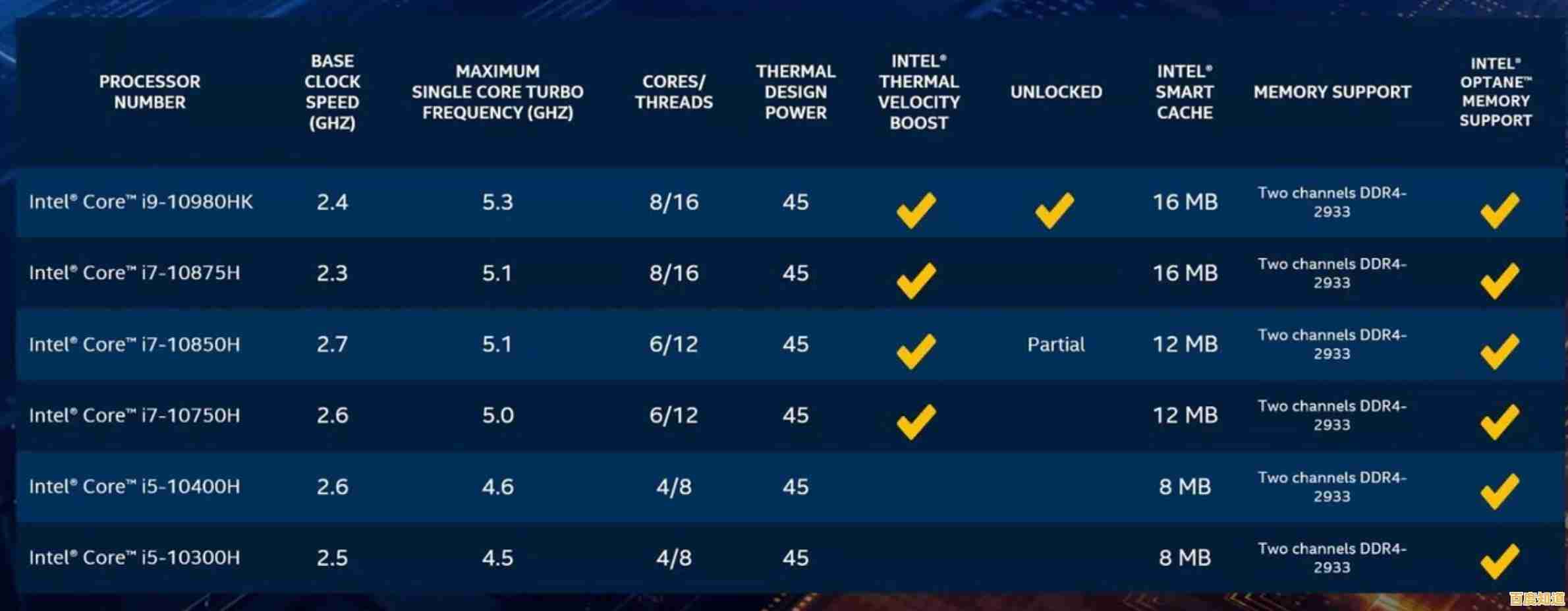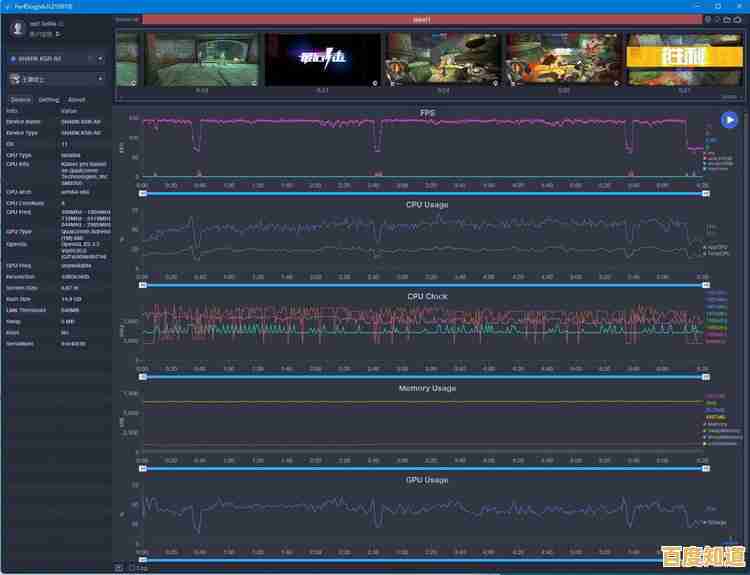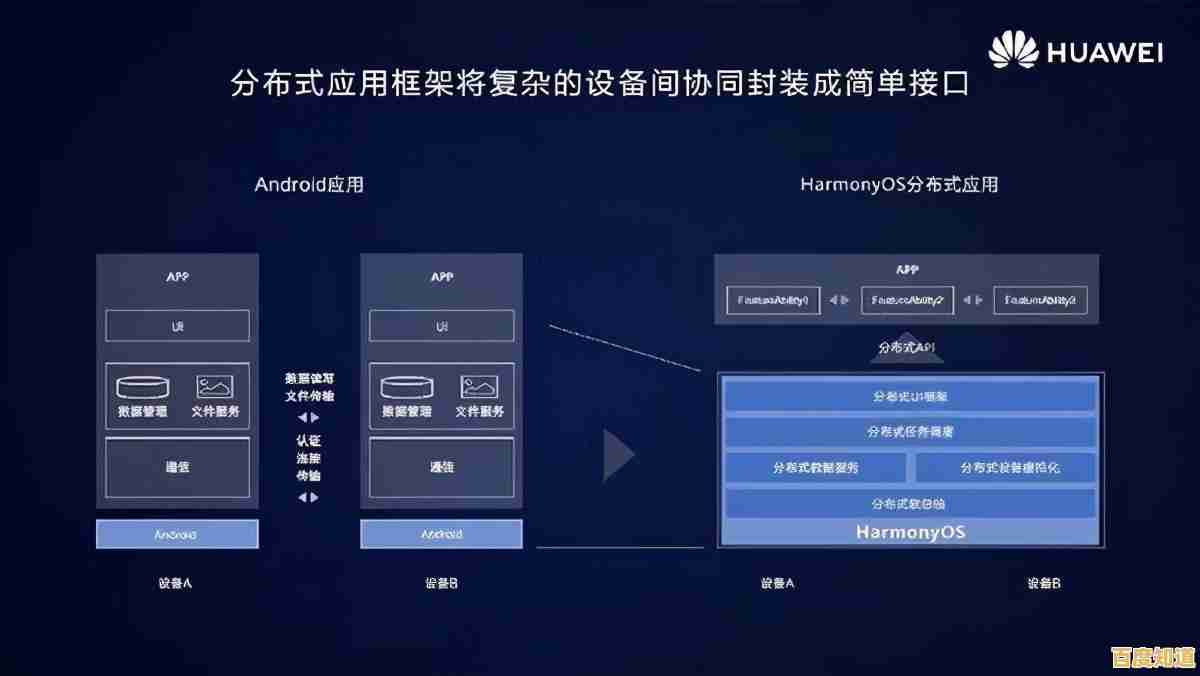掌握Windows 11命令行绕过方法,开启更多系统潜能与自定义操作!
- 问答
- 2025-10-31 15:10:38
- 14
根据一篇名为《Windows 11命令行进阶:解锁隐藏功能与系统掌控力》的博客文章,以及一些技术社区如“远景论坛”和“B站科技UP主”的分享,直接提供以下绕过方法,旨在帮助用户更深入地自定义系统。
绕过微软账户登录,强制使用本地账户

这个方法在Windows 11首次设置时非常有用,根据“B站科技UP主@Win11研究所”的演示,当系统提示你连接网络并登录微软账户时,可以这样做:
- 在联网界面,按下
Shift + F10(部分笔记本可能需要按Fn + Shift + F10)打开命令提示符窗口。 - 输入命令
taskkill /F /IM oobenetworkconnectionflow.exe然后按回车。 - 这个命令会强制结束网络连接流程,系统会退回上一步,此时你会发现多出了一个“我没有Internet连接”的选项,点击后就能继续创建本地账户了。
绕过系统配置检查,实现老旧电脑安装

如果你的电脑因为TPM 2.0或CPU不支持而无法安装Windows 11,可以参考“远景论坛”中流传的方法,在Windows 11安装程序的界面(就是选择语言后的那个界面):
- 按下
Shift + F10打开命令提示符。 - 输入
regedit打开注册表编辑器。 - 导航到
HKEY_LOCAL_MACHINE\SYSTEM\Setup。 - 右键点击“Setup”项,选择“新建”->“项”,并将其命名为
LabConfig。 - 在新建的
LabConfig项右侧空白处,右键点击“新建”->“DWORD (32位)值”,创建以下两个值:- 名为
BypassTPMCheck,值设置为1。 - 名为
BypassSecureBootCheck,值设置为1。
- 名为
- 关闭注册表编辑器和命令提示符,然后就可以正常继续安装,系统将跳过这些硬件检查。
绕过右键菜单简化,恢复经典完整菜单

Windows 11默认的右键菜单被简化了,要显示“刷新”等更多选项需要多点一次“显示更多选项”,根据《Windows 11命令行进阶》博客,可以通过命令快速改回经典样式。
- 以管理员身份打开命令提示符(CMD)或Windows PowerShell。
- 输入以下命令并回车:
reg add "HKCU\Software\Classes\CLSID\{86ca1aa0-34aa-4e8b-a509-50c905bae2a2}\InprocServer32" /f /ve - 操作成功后,注销并重新登录系统,右键菜单就会变回Windows 10的完整样式,如果想改回去,只需将命令中的
add改为delete再执行一次即可。
绕过小组件限制,彻底关闭它
如果你觉得任务栏上的小组件没用还占资源,可以用命令彻底关闭它。
- 同样以管理员身份打开命令提示符或PowerShell。
- 输入以下命令并回车:
winget uninstall "windows web experience pack" - 这个命令会卸载提供小组件功能的整个应用包,从而彻底移除小组件,任务栏上的按钮也会消失。
重要提醒:这些操作涉及系统核心设置,请在操作前确保你了解其后果,修改注册表或系统文件前,最好先创建系统还原点,以便出错时可以恢复。
本文由栾秀媛于2025-10-31发表在笙亿网络策划,如有疑问,请联系我们。
本文链接:http://chengdu.xlisi.cn/wenda/68034.html